本篇文章给大家分享excel查找替换的两种妙用方式,今天将学到数据按颜色求和、一键标识符合条件的数据两大技巧,希望对大家有所帮助!
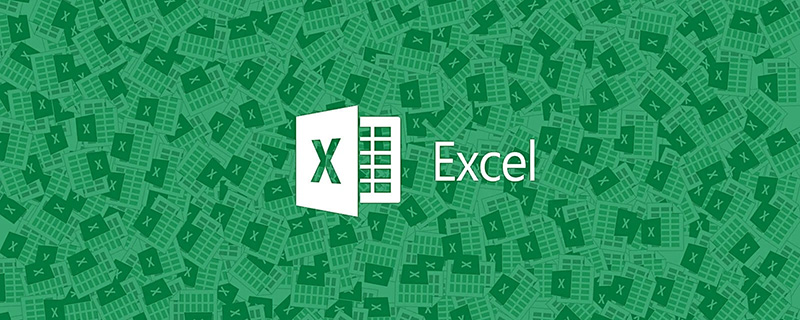
虽然分享的这两条妙用在网上也能查到,但绝大部分查到的都没有本教程操作干净、利索。
妙用1:按颜色求和但不用定义名称工作中经常用颜色来标定一些符合某种条件的数据。现在标定好了,怎么按颜色求和呢?
表中是一些数据,其中的一些涂了蓝色,一些涂了灰色,现在需要对同一种颜色的单元格数据求和:
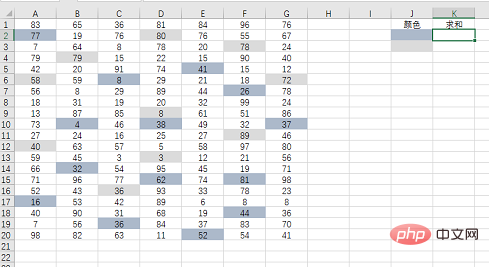
解决这个问题的方法也有多种,譬如有用宏表函数与sumif函数结合进行求和的,有用VBA代码求和的。个人觉得用查找替换算是比较简单的办法,一起看看具体操作:
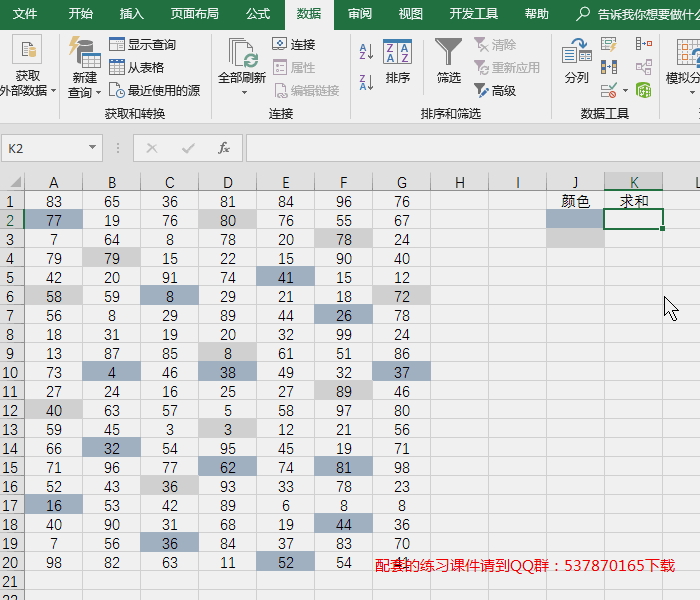
操作要点:
(1)使用【从单元格选择格式】吸取颜色
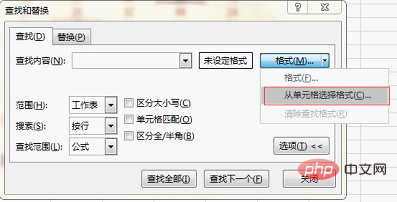
(2)查找全部后需要按Ctrl +A全选后再关闭对话框
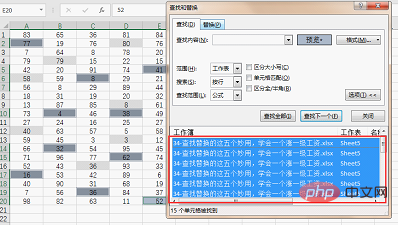
可以用鼠标点一下查找对话框下面的结果再按Ctrl +A,表格中符合条件的单元格就会被选中。
(3)在名称框输入后一定要回车!!!
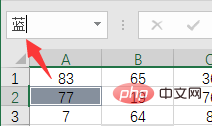
找出了比你更利索的地方了吗?或者你有比这个更利索的吗?
如果你学会了这个方法,可以自己试试把灰色的单元格求和。
妙用2:不用替换却一键替换所有符合条件的数据上一个妙用解决的是颜色标识后的求和,本条妙用则是解决它的上一步:怎么一键标识所有符合条件的数据。标识可以是用颜色,也可以是统一替换为某些字符。下面看一个统一替换为字符的例子。
如下图所示,是一个学员成绩表。在发布成绩时,要求将低于60分的全部替换成不合格,而不显示具体分数。
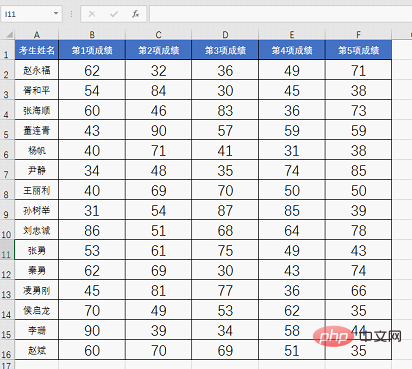
如果是你来解决这个问题,除开函数、自定义格式之类的方法,你会怎么办?
估计能想到的办法就是逐列筛选然后替换吧,其实用查找替换是可以一步到位的,下面就来看看操作方法:
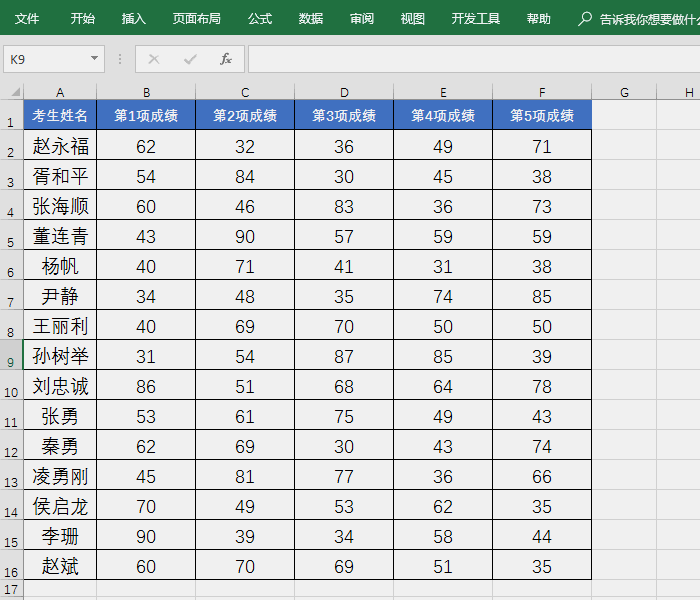
操作要点:
(1)要先选择成绩区域后查找*;
(2)在查找结果中点【值】进行排序;

(3)选择第一条结果后向下拉,找到60,按着shift键选择60上面的最后一条结果,这样就可以把低于60分的单元格一次选中;
(4)不要点鼠标,直接输入“不合格”,按快捷键Ctrl+Enter就完成了操作。
找出了比你更利索的地方了吗?或者你有比这个更利索的吗?
怎么样,今天分享的这两招不赖吧?没有让你觉得完全是浪费时间吧?
相关学习推荐:excel教程
以上就是实用Excel技巧分享:查找替换的两种妙用方式的详细内容,更多请关注知识资源分享宝库其它相关文章!
版权声明
本站内容来源于互联网搬运,
仅限用于小范围内传播学习,请在下载后24小时内删除,
如果有侵权内容、不妥之处,请第一时间联系我们删除。敬请谅解!
E-mail:dpw1001@163.com












发表评论